Kā programmā Excel izveidot nolaižamo sarakstu?

Exel programma ir ļoti ērta un efektīva. To lieto gan mājās, gan birojā. Šodien mēs detalizēti izskatīsim dažas no pieteikuma funkcijām. Tātad:
Kā izveidot Excel nolaižamo sarakstu?
Standarta veids
- Atlasiet šūnas ar datiem, kas parādās nolaižamajā sarakstā.
- Pārejiet uz izvēlni un atlasiet "Ievietot-Nosaukuma piešķiršana".
- Tagad jums ir jāievada izvēlētā diapazona nosaukums. Var izmantot jebkuru nosaukumu, taču tajā nedrīkst būt atstarpes.
- Noklikšķiniet uz Labi.
- Tagad izvēlieties šūnas, kurās sarakstam vajadzētu pamest. Varat vienlaikus atlasīt vairākas šūnas.
- Izvēlnē izvēlieties "Datu pārbaude".
- Noklikšķiniet uz cilnes Iestatījumi.
- Izvēlieties "Saraksts" no piedāvātajiem "datu tipiem".
- Kā "avots" jums ir nepieciešams precīzi ievadīt rakstzīmi un saraksta nosaukumu bez atstarpēm.
Var arī dinamiski nosauktais diapazonsdarbojas kā datu avots Excel nolaižamajos sarakstos. Piemēram, jebkurš cenu saraksts. Šajā gadījumā, ja jūs pievienojat papildu datus avota, tie tiks automātiski pievienoti nolaižamajam sarakstam. Arī jūs varat izmantot saistīto nolaižamo sarakstu funkcijas. Šī funkcija ļauj automātiski mainīt datus vienā nolaižamajā sarakstā, mainot datus citā.
Izveidojiet nolaižamo sarakstu, izmantojot vadību
- Ja esat instalējis Excel 2007 vai 2010, atveriet cilni "Izstrādātājs". Iepriekšējās versijās jums ir jāatver "Veidlapas". Opcija atrodas rīkjoslā.
- Tagad jums ir jāatrod nolaižamo sarakstu ikona no rīku saraksta. Pārliecinieties, ka tas nav ActivX.
- Izvēlieties ikonu un izveidojiet nelielu taisnstūri. Šis ir nākamais saraksts.
- Ar peles labo pogu noklikšķiniet, lai atlasītu "Format Object".
- Parādīsies dialoglodziņš, kurā jums būs jānorādaka. "Formatēt sarakstu pēc diapazona" - atlasiet vajadzīgās šūnas, kurām vajadzētu būt sarakstā. "Savienojums ar šūnu" - jums jānorāda šūna, kurā ievadīts elementa numurs. "Saraksta rindu skaits" - izvēlieties nepieciešamo rindu skaitu nākamajā sarakstā.
- Noklikšķiniet uz Labi un izmantojiet.
Lasīt vairāk:

Kā noņemt paroli programmā Excel?

Kā izveidot sarakstu?

Kā izveidot tabulu programmā Excel?

Kā es varu pārvietot tabulu uz Excel?

Kā ievietot tabulu programmā Excel?
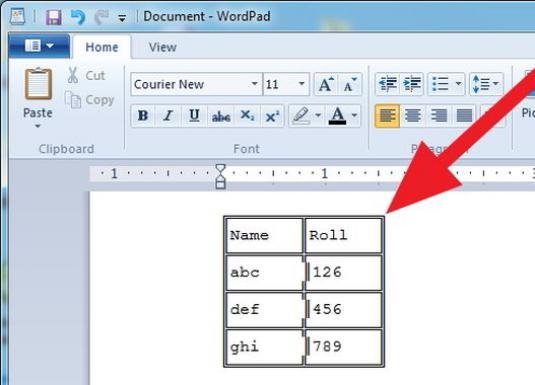
Kā izveidot tabulu programmā WordPad?

Kā apgriezt numuru programmā Excel?

Kā programmā Excel apvienot šūnas?

Kā programmā Excel aprēķināt summu?
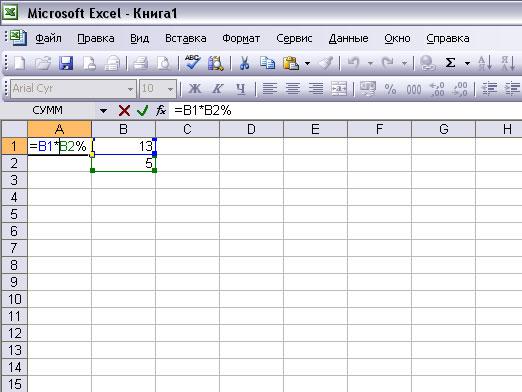
Kā Excel aprēķina procentus?